Es gibt einen Grund, warum WPBeginner die interne Verlinkung zur Gewohnheit macht.
Indem wir sorgfältig Links in unseren Artikeln platzieren, helfen wir unseren Lesern, verwandte und interessante Inhalte zu finden. Diese Links haben auch einen großen Einfluss auf unsere Suchmaschinenoptimierung, da sie Suchmaschinen wie Google helfen, alle unsere WordPress-Inhalte zu finden und zu indizieren.
Die Verwaltung von Links kann jedoch viel Zeit in Anspruch nehmen, insbesondere wenn Ihre Website wächst. Außerdem müssen Sie auch an externe oder ausgehende Links denken!
In diesem Slim SEO Link Manager Testbericht tauchen wir tief in ein Plugin ein, das die Verwaltung von eingehenden und ausgehenden Links vereinfachen soll. Es kommt mit integrierten Berichten, Link Health Monitoring, automatischen Linkvorschlägen und anderen Funktionen, die Ihre SEO und die Nutzererfahrung verbessern können, ohne eine Menge zusätzlichen Aufwand.
Ist es das richtige Linkmanagement-Plugin für Sie? Finden wir es heraus, in diesem ausführlichen Slim SEO Link Manager Test.
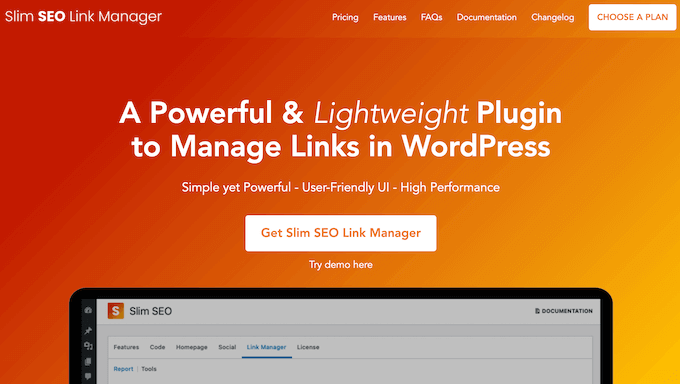
Slim SEO Link Manager Bewertung: Warum es in WordPress verwenden?
Slim SEO Link Manager hilft bei der Verwaltung der internen und ausgehenden Links Ihrer Website. Zu Beginn überwacht er alle Links auf Ihrer gesamten Website und erstellt mehrere detaillierte Berichte, auf die Sie direkt im WordPress-Dashboard zugreifen können.
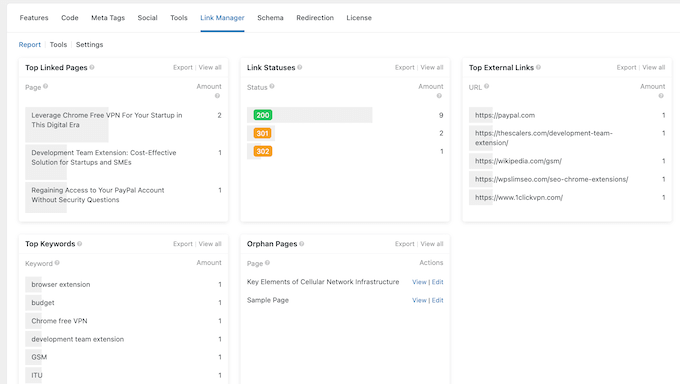
Diese Berichte zeigen die internen und externen Inhalte an, auf die Sie am häufigsten verlinken, so dass Sie Ihre Beiträge für die Suchmaschinenoptimierung optimieren können. Einige Berichte können Ihnen auch dabei helfen, Probleme wie defekte Links, Weiterleitungen und verwaiste Seiten zu erkennen, damit Sie Fehler beheben können, bevor sie den Besuchern schaden oder Ihre SEO beeinträchtigen.
Noch besser: Slim SEO Link Manager wird versuchen, häufige Probleme für Sie zu lösen. Wenn Sie zum Beispiel den Slug eines Beitrags aktualisieren, wird Slim SEO automatisch alle Orte finden und aktualisieren, an denen Sie diesen Link verwenden.
Slim SEO Link Manager integriert sich nahtlos in den WordPress-Blockeditor und schlägt Ihnen relevante Beiträge vor, die Sie verlinken möchten.
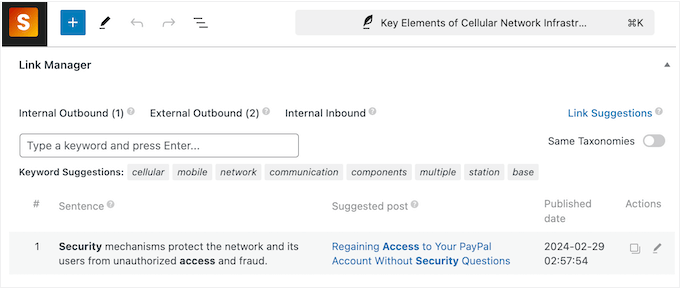
Auf diese Weise können Sie Ihre interne Verlinkung verbessern und gleichzeitig eine Menge Zeit sparen, da Sie nicht selbst nach verwandten Beiträgen suchen müssen.
Slim SEO Link Manager Bewertung: Ist es das richtige Linking Plugin für Sie?
Links sind ein wichtiger Bestandteil jeder Website, aber das manuelle Hinzufügen und Pflegen dieser URLs kann viel Zeit und Mühe kosten. Dieses Problem wird nur noch größer, wenn Ihre Website wächst und Sie immer mehr Inhalte sowie mehr eingehende und ausgehende Links hinzufügen.
Kann also ein WordPress-Plugin dieses Problem lösen? Finden wir es heraus, in diesem ausführlichen Slim SEO Link Manager Test.
1. Einfach einzurichten und zu verwenden
Der Einstieg in den Slim SEO Link Manager ist ganz einfach. Zu Beginn können Sie es wie jedes andere WordPress-Plugin installieren und aktivieren.
Klicken Sie dann einfach auf die Schaltfläche „Jetzt scannen“.
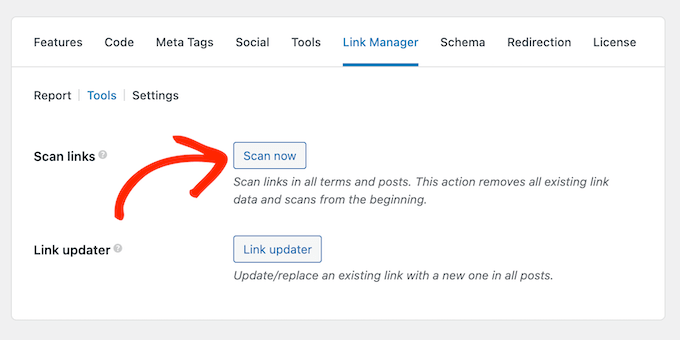
Slim SEO Link Manager scannt dann Ihren gesamten WordPress-Blog, Ihre Website oder Ihren Online-Shop und erstellt verschiedene Linkberichte. So können Sie alle internen und externen Links auf einen Blick sehen und Probleme erkennen, die Sie angehen müssen.
2. Optimiert für Leistung
Die Überwachung aller Links auf Ihrer gesamten Website kann eine Menge Rechenleistung erfordern, vor allem, wenn Sie viele verschiedene Beiträge haben.
Um Ihren Server oder Ihr WordPress-Hosting nicht zu belasten, scannt Slim SEO Link Manager Ihre Links im Hintergrund mit WordPress cron. So können Links aus Ihrem Inhalt analysiert werden, ohne die Geschwindigkeit und Leistung Ihrer Website zu beeinträchtigen.
3. Bequeme Berichte in Echtzeit
Wenn Sie Änderungen vornehmen, analysiert der Slim SEO Link Manager automatisch Ihren Inhalt und erstellt Echtzeitberichte für alle Ihre Links.
Für jeden Link werden detaillierte Informationen wie Ziel, Ankertext, URL, dofollow-Status und HTTP-Statuscode angezeigt.
Noch besser ist, dass all diese Berichte an einem zentralen Ort angezeigt werden, so dass Sie leicht einen Überblick über Ihre Linkstrategie und den Zustand der Links auf Ihrer gesamten WordPress-Website erhalten können.
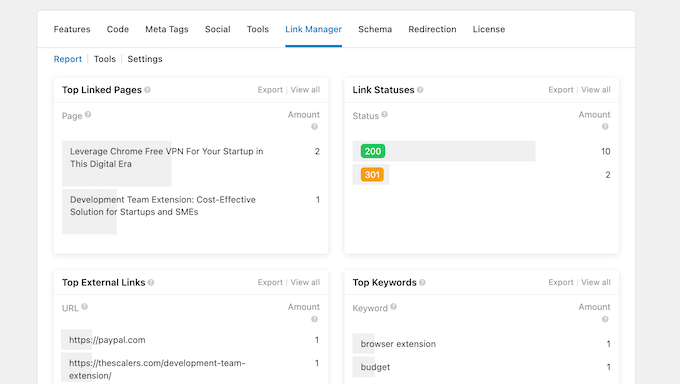
4. Identifizierung der wichtigsten verlinkten Beiträge
Beim Aufbau interner Links sollten Sie den wichtigsten Seiten Ihrer Website Vorrang einräumen. Das hilft den Besuchern, diese Inhalte zu entdecken, aber interne Links helfen auch, „Link-Saft“ über Ihre Website zu verteilen. Indem Sie viele Links zu einer bestimmten Seite hinzufügen, teilen Sie den Suchmaschinen mit, dass dieser Inhalt wichtig ist und in den Suchmaschinenrankings weiter oben erscheinen sollte.
Mit dem Bericht „Top Linked Pages“ von Slim SEO können Sie genau sehen, auf welche Inhalte Sie verlinken. Auf diese Weise können Sie überprüfen, ob die am häufigsten verlinkten Seiten auch tatsächlich die wichtigsten Inhalte Ihrer Website sind. Sie können dann eventuelle Anpassungen vornehmen, um die richtigen Inhalte hervorzuheben.
Sie können diesen Bericht auch verwenden, um Seiten zu identifizieren, die mehr interne Links benötigen, oder Seiten, die zu viel Link Juice erhalten.
5. Analysieren Sie Ihre ausgehenden Links
Wenn es um ausgehende Links geht, ist es hilfreich zu wissen, auf welche Websites und Seiten Sie am häufigsten verlinken und ob diese Links dofollow oder nofollow sind. Dieser Einblick kann Ihnen helfen, die Menge an Autorität zu kontrollieren, die Sie an diese Dritten weitergeben.
Der Bericht „Top externe Links“ zeigt die externen URLs, auf die Sie am häufigsten verlinken. Jede Zeile in diesem Bericht enthält den vollständigen ausgehenden Link sowie die Anzahl der Verweise, die Sie auf diesen Link gesetzt haben.
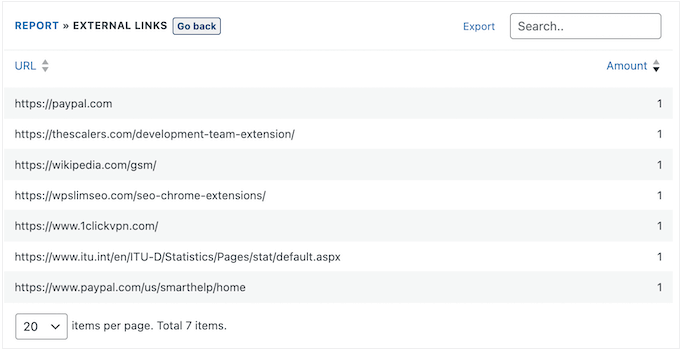
Wenn Sie weiter gehen, können Sie alle Seiten sehen, die einen bestimmten externen Link enthalten.
Klicken Sie dazu einfach auf den entsprechenden Link im Bericht.
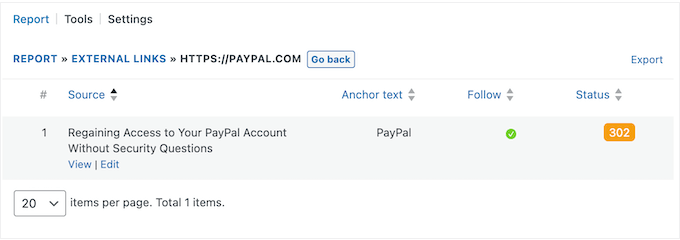
Diese Funktion ist besonders nützlich, wenn Sie einmal einen ausgehenden Link von Ihrer Website entfernen müssen, da Sie sich einfach durch die Liste der Links arbeiten können.
6. Ankertext-Bericht
Anchor-Text hilft Suchmaschinen und Besuchern zu verstehen, worum es auf der verlinkten Seite geht. Um Ihnen zu helfen, diese Schlüsselwörter zu verfolgen und zu verstehen, hat Slim SEO einen speziellen Bericht, in dem Sie sehen können, welche Schlüsselwörter Sie am meisten in Ihrem Ankertext verwenden.
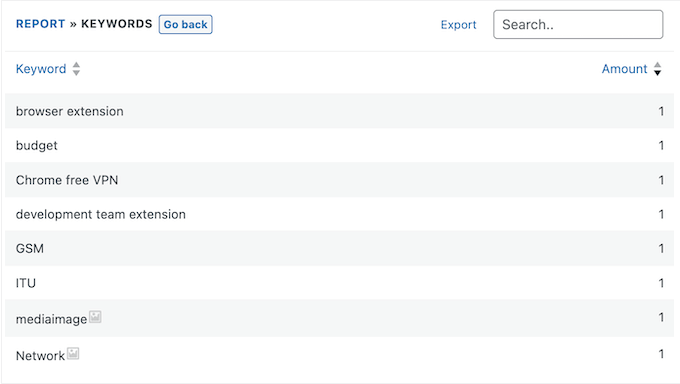
Dieser Bericht enthält die Schlüsselwörter, die sowohl in internen als auch in ausgehenden Links verwendet werden, so dass Sie ein vollständiges Bild davon erhalten, wie Sie die Schlüsselwörter verwenden.
Sie können diesen Bericht auch detaillierter untersuchen und alle Seiten sehen, die ein bestimmtes Schlüsselwort als Ankertext verwenden.
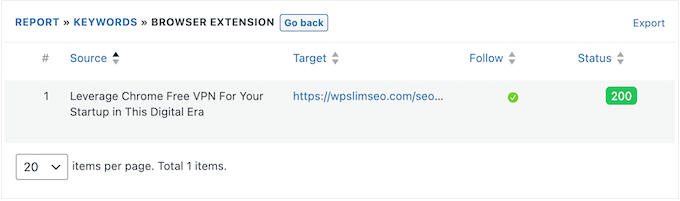
7. Markiert verwaiste Seiten
Wenn eine Seite „verwaist“ ist, bedeutet dies, dass Sie von keiner anderen Seite oder keinem anderen Beitrag aus auf sie verlinkt haben. Verwaiste Inhalte sind für Besucher und Suchmaschinen-Bots schwer zu finden. Sie sind also sowohl für die Benutzerfreundlichkeit als auch für Ihre WordPress-SEO schlecht.
Glücklicherweise macht es der Slim SEO Link Manager einfach, diese verwaisten Seiten zu finden. Tatsächlich identifiziert er automatisch verwaiste Seiten und zeigt sie alle in einem speziellen Bericht an.
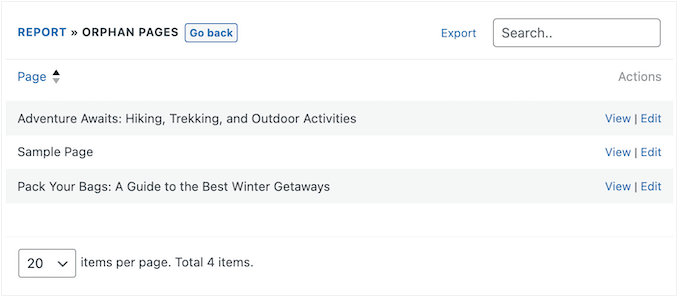
Auf diese Weise lassen sich leicht interne Links zu diesen Seiten hinzufügen.
8. Broken Link Checker
Defekte Links treten in der Regel auf, wenn eine Website auf einen neuen Domänennamen umzieht oder wenn ein Beitrag oder eine Seite gelöscht wird, ohne eine Weiterleitung einzurichten. Sie können aber auch durch etwas Einfaches wie einen Tippfehler entstehen.
Unabhängig davon, wie sie entstehen, sind defekte Links schrecklich für die Benutzererfahrung und können Ihrem WordPress SEO schaden. Um Ihnen zu helfen, überwacht Slim SEO alle Ihre Links und zeigt alle HTTP-Fehlercodes in seinem Bericht „Linkstatus“ an.
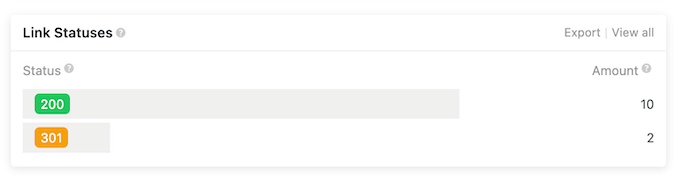
9. Repariert defekte interne Links automatisch
Wenn Sie den Slug eines Beitrags an irgendeiner Stelle bearbeiten, ändert sich seine URL. Dies kann zu fehlerhaften Links auf Ihrer WordPress-Website führen. Sie müssen also alle internen Links finden, die auf diesen Beitrag verweisen, und sie dann aktualisieren. Das kann viel Zeit und Mühe kosten, insbesondere bei größeren Websites mit vielen Beiträgen.
Die gute Nachricht ist, dass Slim SEO Link Manager die ganze harte Arbeit für Sie erledigen kann. Jedes Mal, wenn Sie den Slug eines Beitrags aktualisieren, scannt er Ihre Website und aktualisiert dann automatisch alle internen Links.
10. Defekte ausgehende Links einfach aktualisieren
Ausgehende Links führen die Nutzer von Ihrer Website weg. Dabei kann es sich um Links zu Partnerprodukten, Social-Media-Websites oder Artikeln von Dritten handeln, die für Ihre Leser interessant sein könnten. Auf diese Weise können externe Links das Besuchererlebnis verbessern oder sogar dazu beitragen, dass Sie mit Ihrem Online-Blog Geld verdienen.
Es kann jedoch vorkommen, dass eine fremde Website den Slug ihres Beitrags ändert, einen Artikel entfernt oder sogar ihren Domänennamen komplett ändert. Dies kann zu fehlerhaften Links auf Ihrer Website führen. Das ist zwar nicht Ihre Schuld, aber es kann die Besuchererfahrung beeinträchtigen und Ihre Website unprofessionell erscheinen lassen.
Glücklicherweise kann der Slim SEO Link Manager Ihnen helfen, defekte ausgehende Links zu reparieren. Geben Sie im Link Updater Tool einfach den alten Link und den neuen Link ein, den Sie stattdessen verwenden möchten.
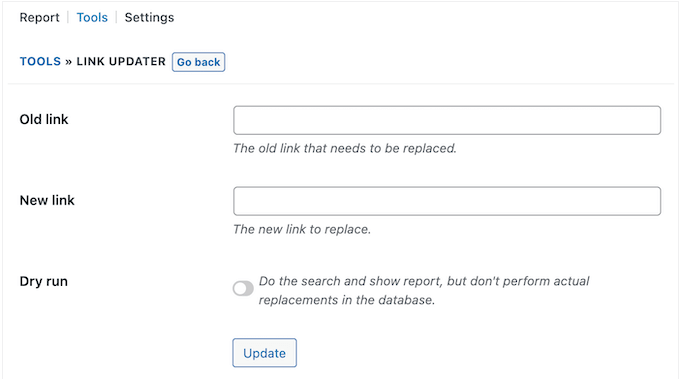
Das Programm durchsucht dann Ihre Beiträge nach dem ursprünglichen Link und ersetzt ihn durch den neuen, funktionierenden Link. Das kann Ihnen eine Menge Zeit und Mühe ersparen und stellt gleichzeitig sicher, dass Sie keine Fälle von defekten Links übersehen.
Sie können auch auf einen beliebigen HTTP-Statuscode klicken, um eine Liste aller Seiten anzuzeigen, die diesen Fehler aufweisen.
Wenn es sich um einen ausgehenden Link handelt, zeigt Slim SEO die vollständige URL an. Bei internen Links wird hingegen der Seitentitel angezeigt.
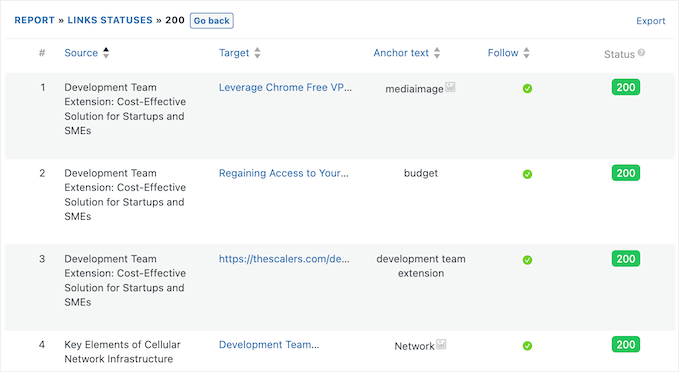
11. Integriert mit WordPress Block Editor
Zusätzlich zu den standortweiten Berichten zeigt Slim SEO alle internen und externen Links für einen einzelnen Beitrag direkt im WordPress-Inhaltseditor an. Scrollen Sie einfach zum Feld „Link Manager“ unter dem Haupt-Editor des Beitrags und Sie sehen alle internen Links des Beitrags, ausgehende Links und alle internen Links, die auf diesen Beitrag verweisen.
Slim SEO aktualisiert diese Berichte in Echtzeit, so dass Sie die neuesten Informationen sehen, auch während Sie den Beitrag bearbeiten. Es zeigt auch den Status all dieser Links an, so dass Sie alle fehlerhaften oder veralteten URLs sofort korrigieren können.
12. Automatische Link-Vorschläge
Interne Links helfen Suchmaschinen wie Google dabei, Ihre Website zu durchsuchen und neue Inhalte zu entdecken , die sie indizieren und bewerten können, und sind daher wichtig für die Suchmaschinenoptimierung.
Interne Links helfen den Besuchern auch, verwandte Beiträge zu finden, so dass sie die Zahl der Seitenaufrufe erhöhen und die Absprungrate verringern können.
Wenn Sie einen neuen Beitrag erstellen, kann der Slim SEO Link Manager Ihre interne Verlinkung verbessern, indem er Ihnen verwandte Beiträge vorschlägt, auf die Sie verlinken möchten. Es werden sogar automatisch einige Beiträge vorgeschlagen, die auf den Schlüsselwörtern in dem Artikel basieren, an dem Sie gerade arbeiten.
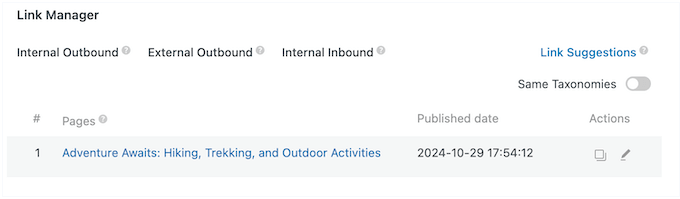
Möchten Sie nur auf Beiträge verlinken, die dieselbe Kategorie oder denselben Tag haben? Dann aktivieren Sie den Schieberegler „Gleiche Taxonomien“ und Slim SEO wird nur Beiträge vorschlagen, die dieses Kriterium erfüllen.
Wenn Sie mit den vorgeschlagenen Artikeln nicht zufrieden sind oder nach weiteren Beiträgen suchen möchten, können Sie manuell einige Schlüsselwörter eingeben.
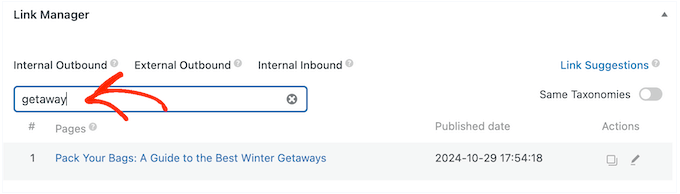
Slim SEO Link Manager zeigt dann alle Beiträge an, die diese Schlüsselwörter enthalten.
Für jeden Beitrag schlägt Slim SEO einen Satz vor, den Sie in den aktuellen Artikel einfügen können, um einen natürlich klingenden internen Link zu erstellen.
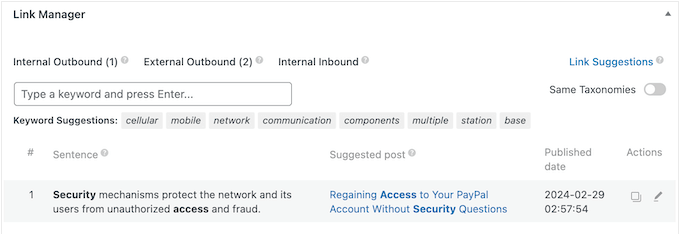
13. Helfen Sie Besuchern und Suchmaschinen, neue Inhalte zu entdecken
Wie bereits erwähnt, zeigt Slim SEO beim Erstellen eines neuen Beitrags eine Liste mit verwandten Beiträgen an, auf die Sie verlinken können.
Es kann Ihnen aber auch dabei helfen, Links von bestehenden Beiträgen zum neuen Inhalt zu erstellen. Wenn Sie dann auf „Veröffentlichen“ klicken, enthält der Beitrag bereits relevante interne Links. Das hilft Besuchern und Suchmaschinen, den neuen Inhalt zu entdecken.
Klicken Sie dazu einfach auf die Schaltfläche „Bearbeiten“ neben einem vorgeschlagenen Beitrag.
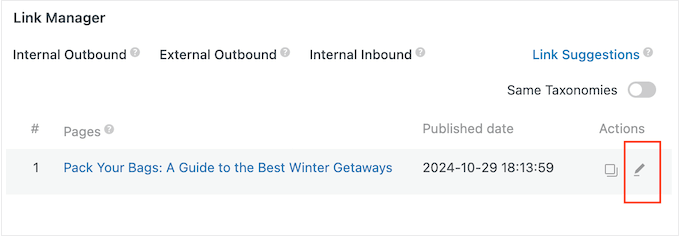
Daraufhin öffnet sich ein Popup, in dem Sie den bestehenden Beitrag bearbeiten können.
Auf diese Weise können Sie schnell und einfach einen Link zum aktuellen Beitrag hinzufügen.
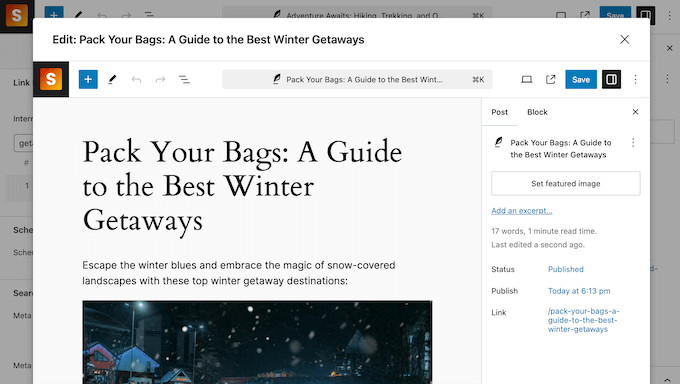
14. Scannen Sie Ihre Website erneut
Wenn Sie Ihre Website zu einem beliebigen Zeitpunkt erneut scannen müssen, klicken Sie einfach erneut auf die Schaltfläche „Jetzt scannen“. Dadurch werden alle vorherigen Linkdaten entfernt und alle Berichte von Grund auf neu erstellt. Dies kann einige häufige WordPress-Fehler beheben, die bei der Verwendung des Plugins auftreten können, wie z. B. neue Links, die nicht in Ihren Berichten erscheinen.

15. Unterstützt Page Builder Plugins
Verwenden Sie ein Page-Builder-Plugin auf Ihrer WordPress-Website?
Slim SEO lässt sich mit vielen beliebten Page Buildern integrieren, darunter Beaver Builder, Divi, Oxygen Builder, Elementor und Breakdance. Das bedeutet, dass es die internen und ausgehenden Links einer Seite analysieren und anzeigen kann, auch wenn Sie sie mit einem Page Builder erstellt haben.
16. Mehrere WordPress-Websites verbinden
Betreiben Sie mehrere Websites? Dann können Sie mit Slim SEO verschiedene WordPress-Websites mit einem geheimen Schlüssel miteinander verbinden.
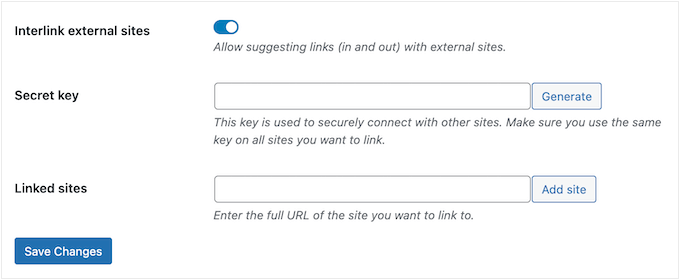
Wenn Sie dies getan haben, enthält das Feld „Link-Vorschläge“ eine neue Registerkarte „Extern“. Hier schlägt Slim SEO die Verlinkung zu anderen Websites in Ihrem Netzwerk vor.
Wenn Sie auf diese Weise externe Links hinzufügen, erscheinen sie in den Berichten des Plugins über externe ausgehende Links. Sie können auch den Zustand dieser URLs im Bericht „Linkstatus“ überwachen.
Noch besser: Slim SEO hilft Ihnen, diese Links zu pflegen. Wenn Sie eine URL im Netzwerk aktualisieren, wird Slim SEO diese Links automatisch auf allen Ihren angeschlossenen Websites aktualisieren. Auf diese Weise können Sie fehlerhafte oder umgeleitete URLs in Ihrem gesamten Netzwerk vermeiden.
17. Fehlende Funktionen und Integrationen hinzufügen
Für fortgeschrittene Benutzer bietet der Slim SEO Link Manager einige Hooks, mit denen Sie das Plugin erweitern können. Zum Beispiel können Sie die Unterstützung für benutzerdefinierte Felder hinzufügen, so dass Slim SEO diesen Inhalt in seine Linkberichte aufnehmen kann. Insbesondere können Sie Hooks verwenden, um Slim SEO mit beliebten benutzerdefinierten Feld-Plugins wie Meta Box und ACF zu integrieren.
Sie können den Slim SEO Link Manager so konfigurieren, dass er bestimmte URLs ignoriert. Dies ist besonders nützlich, wenn Sie ein Affiliate-Vermarkter sind und keine Affiliate-URLs in Ihre Linkberichte aufnehmen möchten.
18. Gemeinschaftliche und professionelle Unterstützung
Slim SEO Link Manager wurde mit Blick auf die Benutzerfreundlichkeit entwickelt. Nachdem Sie das Plugin aktiviert haben, können Sie einfach auf die Schaltfläche „Jetzt scannen“ klicken und es wird automatisch detaillierte Berichte für Sie erstellen.
Slim SEO überwacht auch den Zustand aller internen und ausgehenden Links auf Ihrer Website und zeigt alle HTTP-Statuscodes deutlich an. Darüber hinaus schlägt Slim SEO relevante interne Links vor, sodass Sie keine Zeit damit verbringen müssen, Ihre Seiten und Beiträge nach verwandten Inhalten zu durchsuchen.
Vielleicht brauchen Sie aber irgendwann einmal zusätzliche Hilfe oder haben Fragen, die Sie beantwortet haben möchten. In diesem Fall hat Slim SEO Link Manager eine übersichtliche Online-Dokumentation, die die verschiedenen Berichte im Detail erklärt und alle wichtigen Funktionen des Plugins abdeckt.
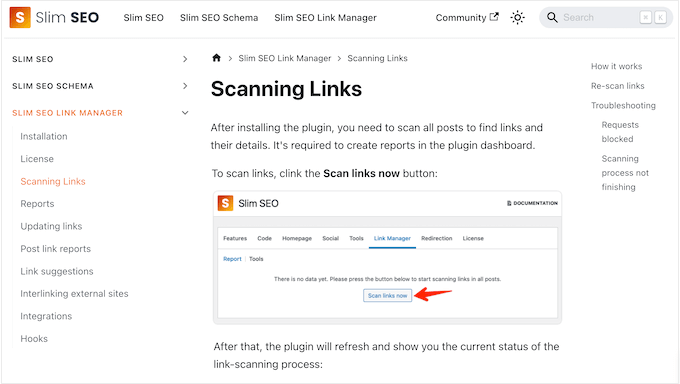
Sie bevorzugen persönlichen Support? Dann sind alle Premium-Tarife mit E-Mail-Support ausgestattet. Loggen Sie sich einfach in Ihr Konto ein und senden Sie ein Ticket, und ein Mitglied des Slim SEO-Teams wird sich so schnell wie möglich bei Ihnen melden.
Weitere Informationen zu diesem Thema finden Sie in unserem Leitfaden für die richtige Anfrage an den WordPress-Support.
Slim SEO Link Manager Bewertung: Preisgestaltung und Pläne
Sind Sie bereit, Ihre eingehende und ausgehende Verlinkung zu verbessern und Ihre WordPress-SEO zu steigern? Slim SEO Link Manager hat 3 Pläne, die Ihnen helfen können, diese Ziele zu erreichen.
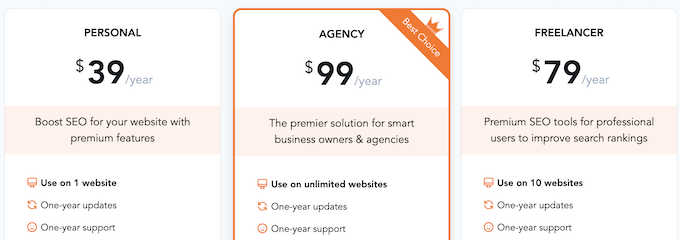
Im Gegensatz zu einigen anderen SEO-Plugins erhalten Sie die volle Bandbreite an Funktionen und Berichten, unabhängig davon, welchen Plan Sie wählen.
Der Hauptunterschied ist die Anzahl der Websites, auf denen Sie Slim SEO Link Manager verwenden können:
- Persönlich: Für $39 pro Jahr können Sie das Plugin auf einer einzigen Website installieren.
- Freelancer: Zum Preis von $79 pro Jahr können Sie Slim SEO Link Manager auf bis zu 10 Websites verwenden. Das heißt, dies ist eine gute Option, wenn Sie ein freiberuflicher WordPress-Entwickler oder Designer sind oder mehrere Websites besitzen.
- Agentur: Für $99 jährlich können Sie Slim SEO Link Manager auf einer unbegrenzten Anzahl von Websites installieren. Das heißt, dieser Plan ist perfekt für WordPress-Entwicklungsagenturen.
Slim SEO Link Manager Bewertung: Ist es das richtige Linking Plugin für Sie?
Zusammenfassend können wir sagen, dass Slim SEO Link Manager ein großartiges Plugin ist, um Ihr Linkmanagement zu vereinfachen und Ihr Suchmaschinenranking zu verbessern.
Es kann Ihnen dabei helfen, eine starke interne Linkstruktur aufzubauen, indem es Ihnen relevante Beiträge vorschlägt, auf die Sie verlinken möchten. Noch besser ist, dass es diese Links direkt im WordPress-Inhaltseditor anzeigt und sogar Text vorschlägt, den Sie für die Erstellung des internen Links verwenden können.
Darüber hinaus verfügt der Slim SEO Link Manager über eine Reihe von Berichten, die Ihnen helfen können, Trends bei der Verwendung von internen und ausgehenden Links und Ankertexten zu erkennen. Wenn es ein Problem mit einem Link gibt, dann wird Slim SEO Link Manager es deutlich auf Ihrem Dashboard hervorheben, so dass Sie das Problem so schnell wie möglich lösen können.
Wir hoffen, dass dieser Slim SEO Link Manager Test Ihnen bei der Entscheidung geholfen hat, ob es das richtige Link-Plugin für Sie ist. Als Nächstes sollten Sie sich unseren Leitfaden zum Tracking von Website-Besuchern ansehen oder unsere Expertenauswahl der besten Analyse-Lösungen für WordPress.
Wenn Ihnen dieser Artikel gefallen hat, dann abonnieren Sie bitte unseren YouTube-Kanal für WordPress-Videotutorials. Sie können uns auch auf Twitter und Facebook finden.

Schlanker SEO Link Manager User Reviews
Please share your Schlanker SEO Link Manager review to help others in the community.